
Bu yazılım, sürücülerinizi çalışır durumda tutar, böylece sizi yaygın bilgisayar hatalarından ve donanım arızalarından korur. Tüm sürücülerinizi şimdi 3 kolay adımda kontrol edin:
- DriverFix'i indirin (doğrulanmış indirme dosyası).
- Tıklayın Taramayı Başlat tüm sorunlu sürücüleri bulmak için.
- Tıklayın Sürücüleri güncelle yeni sürümleri almak ve sistem arızalarını önlemek için.
- DriverFix tarafından indirildi 0 okuyucular bu ay
Windows 10, Windows 8 veya Windows 8.1 bilgisayarınızda kendi FTP sunucunuza sahip olmak istiyorsanız doğru yere geldiniz. Bu makale, yalnızca Windows'un yerleşik özelliklerini kullanarak herhangi bir üçüncü taraf uygulaması yüklemeden kendi FTP sunucunuzu nasıl kuracağınızı gösterecektir.
kullanma Ftp sunucusu dahili veya harici ağda, ağ üzerinden dosya paylaşmanın ve bunlara erişmenin kesinlikle çok hızlı ve kolay bir yoludur. Neyse ki, Windows 10, Windows 8 ve Windows 8.1, altında bulunan yerleşik FTP sunucusu özelliğine sahiptir.
Windows'ta FTP Sunucusu kurma adımları
1) Kontrol Panelini açın, şuraya gidin: Programlar ve Özellikler ve Seç Windows özelliklerini açma veya kapatma.
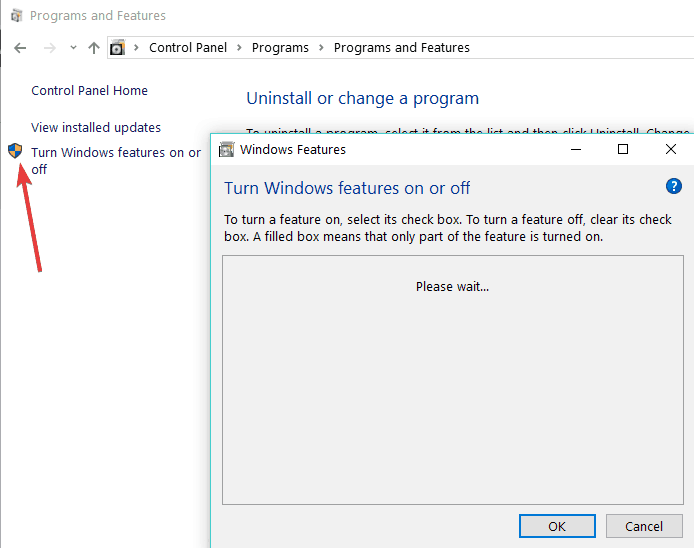
Eğer İnternet Bilgi Servisi sisteminizle birlikte yüklenmediyse, ayrı olarak yüklemeniz gerekir. Aşağıdaki ekran görüntüsü, Windows 10/8/8.1'inizde bir FTP sunucusu çalıştırmak için hangi özellikleri açmanız gerektiğini gösterir. Seçtiğiniz özellikleri yüklemek için Tamam'a tıklayın.
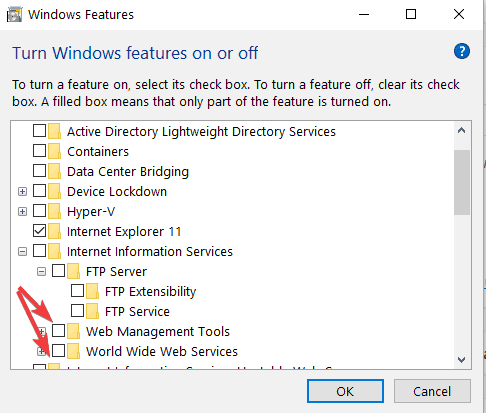
2) Kurulum bittikten sonra açın İnternet Bilgi Hizmetleri (IIS) Yöneticisi içinde Yönetim araçları Aşağıdaki ekran görüntüsünde gösterildiği gibi Denetim Masası'nda.
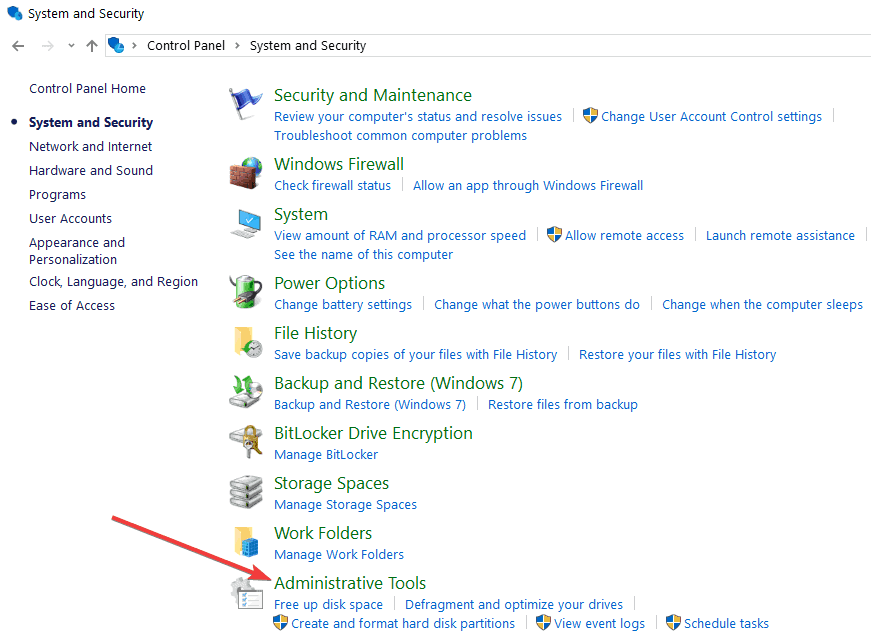
Siteleri genişletin, üzerine sağ tıklayın ve 'FTP Sitesi Ekle’.
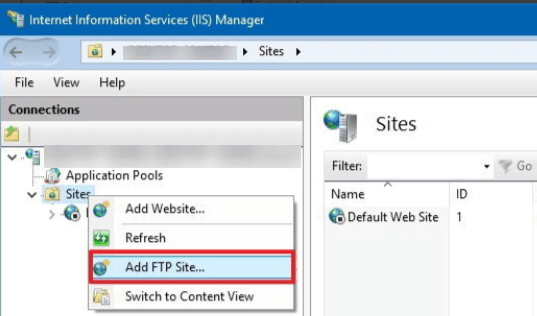
3) FTP sitenize bir ad verin ve FTP sunucunuz aracılığıyla başkalarına erişim için gereken yerel klasöre göz atın.
4) Ardından, açılır kutudan bilgisayarınızın IP'sini seçmeniz gerekecek.
Bu bağlantı için herhangi bir sertifikanız yoksa, kontrol edin. SSL yok seçeneği, ancak FTP ağınız profesyonel kullanım içinse, SSL'yi etkinleştirmeniz gerekebilir.
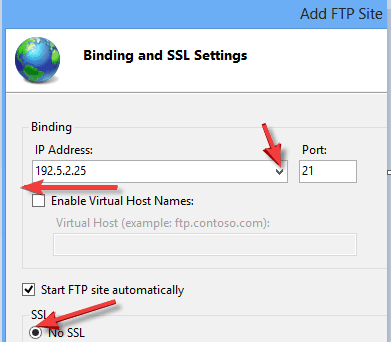
- İLİŞKİLİ: Windows 10'da FTP dosyaları nasıl gönderilir ve alınır
Windows'ta FTP Erişim İzni Ayarlayın
Bu bölümde, FTP ağınızın diğer kullanıcıları için izinleri nasıl ayarlayacağınızı öğreneceksiniz. Başkalarının ağınıza nasıl erişeceğini ve kimin Salt Okunur veya Okuma ve Yazma ayrıcalıklarına sahip olacağını ayarlayabileceksiniz. Belirli kullanıcıların içeriğinizi okumasını ve düzenlemesini istediğinizi varsayalım, elbette bunun için kullanıcı adı ve şifreye ihtiyaçları olacaktır. İçeriği yalnızca okuyabilecek ve düzenleyemeyecek olan diğer kullanıcılara anonim kullanıcılar denir.
Öncelikle Windows 10, Windows 8 yerel bilgisayarda bir grup oluşturun ve içeriği yazabilecek ve düzenleyebilecek kullanıcıları ekleyin.
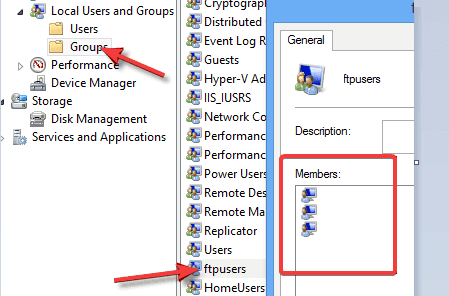
Windows'a izin vermelisiniz, bu durumda, değiştir FTP sitenizle doğrudan bağlantılı olan bu gruba erişim.
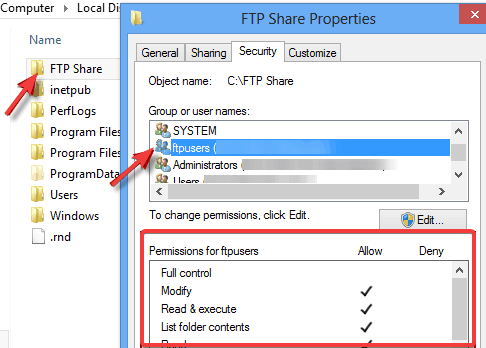
Bir sonraki ekranda izin vermek için Temel'i işaretleyin, bu özellik belirli kullanıcılardan kullanıcı adı ve şifre isteyecektir. Bu kullanıcıları belirlemek için açılır menüden Belirtilen roller veya gruplar seçeneğini seçin ve az önce oluşturduğunuz grubun adını yazın. Grup için Okuma ve Yazma izni ayarlayın. Tıklamak Bitiş ve kurulumu tamamlayın.
Temel Kimlik Doğrulama, Windows 10/8/8.1'de varsayılan olarak etkinleştirilmiştir, ancak her ihtimale karşı kontrol etmelisiniz. Aç 'FTP Kimlik Doğrulaması' ayarlarına gidin ve Temel Kimlik Doğrulamanın etkinleştirildiğinden emin olun.
- İLİŞKİLİ: Tam Düzeltme: Bu sunucu, güvenlik sertifikasının nereden geldiğini kanıtlayamadı
Şimdi Okuma ve Yazma kullanıcıları için izinler oluşturduğumuzda, aynı şeyi anonim kullanıcılar için de yapmalıyız.
Başlamak için, oluşturduğunuz FTP sitesi için 'FTP Yetkilendirme Kuralları'nı açın. Oluşturduğunuz bir 'İzin Verme Kuralı Ekle' ve aşağıdaki ekran görüntüsünde gösterildiği gibi izinleri ayarlayın:
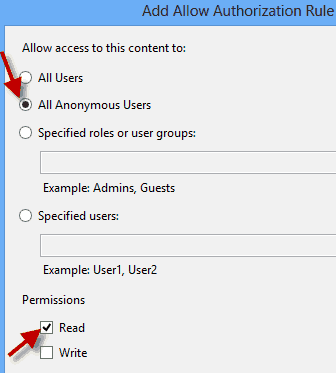
İkinci kuralın da listelendiğinden emin olun.
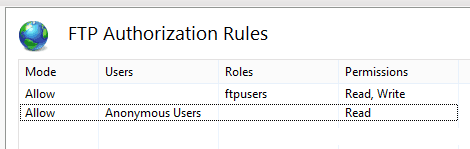
Anonim kullanıcı erişiminin FTP Kimlik Doğrulama ayarlarından etkinleştirilmesi gerekir.
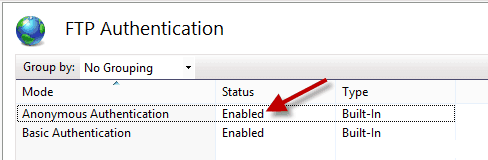
Güvenlik Duvarını Kontrol Edin
Yapmanız gereken son şey Güvenlik Duvarınızı kontrol etmektir. FTP sunucunuzun herhangi bir kesinti olmadan mükemmel bir şekilde çalışacağından emin olmak için FTP geleninize izin vermeniz veya güvenlik duvarını devre dışı bırakmanız gerekir.
İşte bu kadar, artık Windows 10, Windows 8 veya Windows 8.1 üzerinde kendi FTP ağınızı oluşturabilirsiniz. Herhangi bir belirsizliğiniz varsa, lütfen yorumlarınızı aşağıya bırakın. Bulut depolamanızı artırmakla ilgileniyorsanız, şuraya bir göz atabilirsiniz: bu uygulamalar, aynı zamanda.
Makinenizde herhangi bir FTP sorunu yaşıyorsanız, sorununuzu çözmek için birkaç çözüm aşağıda verilmiştir:
- Pasif FTP Kullan
- Güvenlik duvarınızı ve antivirüsünüzü geçici olarak kapatın
- FTP bağlantılarına izin verin ve FTP ayarlarınızı bir kez daha kontrol edin.
Yukarıda listelenen adımların nasıl gerçekleştirileceğine ilişkin ek çözümler ve ayrıntılı talimatlar için kontrol edebilirsiniz. bu sorun giderme kılavuzu.
KONTROL ETMEK İÇİN İLGİLİ HİKAYELER:
- Windows 8, 10 Uygulama Kontrolü: mFTP, Tam FTP İstemcisi
- 8+ En İyi Ücretsiz ve Ücretli Windows 10 FTP İstemcisi
- 2018'de kullanılacak en iyi 5 ev sunucusu yazılımı
![Windows 10 FTP istemcisi çalışmıyor [FIX]](/f/e769803a04b648c084171a9e060ab506.jpg?width=300&height=460)
